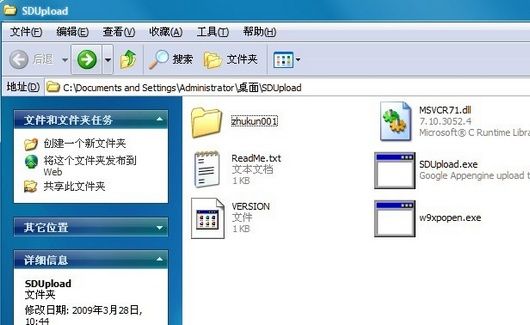site24x7 – 帮你检测虚拟主机是否稳定
我们一般在购买空间的时候,空间商都会承诺99%的上线率(uptime)。可事实真是如此吗?我们需要一个方法来检测空间是不是真的99%的时间都能正常访问。
site24x7就是这样一项服务,自动帮我们检测服务器的上线率和性能,告诉你这个空间是不是真的稳定。
site24x7每隔一段特定的时间就会从全球不同位置访问你的网站,以检测该服务器有没有宕机(downtime)。
现在一般的商业空间都会提供一段免费试用期(或者XX天退款保证),我们就可以利用这个试用期来测试空间是否稳定,然后再决定是否正式付款。
免费用户只能每60分钟测试一次,如果你想缩短检测时间,那就需要升级到收费帐户了。不过也可以免费体验15天的收费服务,15天后自动降为免费用户。 (more…)
Read More